
时间:2021-06-07 21:31:05 来源:www.win10xitong.com 作者:win10
有一些网友来告诉小编说win10系统关机时屏幕黑了但是没有关机的情况今天他突然就出现了,有可能我们都会遇到win10系统关机时屏幕黑了但是没有关机这样的情况吧,我们其实完全可以慢慢来解决这个win10系统关机时屏幕黑了但是没有关机的问题,大家跟着小编的步伐操作:1.点击开始,打开设置,。2.点击的“系统”就彻底解决了。是不是很简单呢?如果还没有解决这个问题的网友,可以再看看具体的方法,接下来我们就好好说一说win10系统关机时屏幕黑了但是没有关机的操作方式。
推荐系统下载:系统之家Win10纯净版
具体方法:
1.点击开始,打开设置,如图。
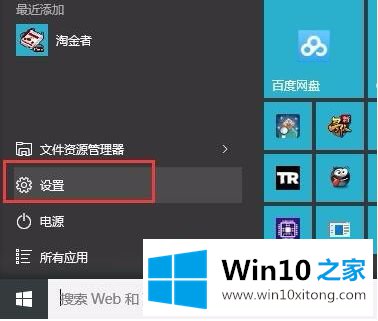
2.如图,点击“系统”。
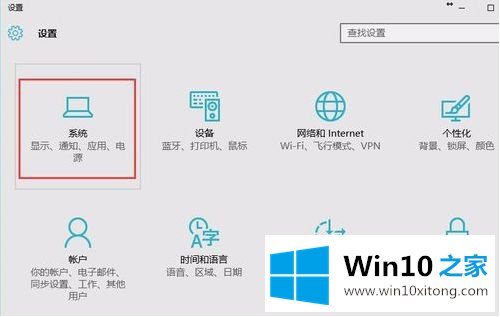
3.找到“电源和睡眠”如图所示的其他电源设置。
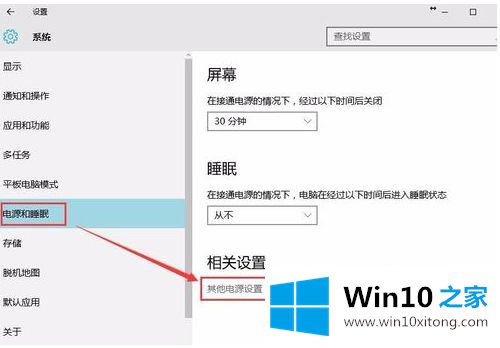
4.单击“选择电源按钮的功能”。
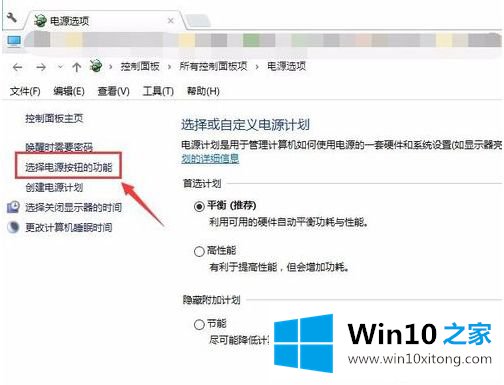
5.单击新页面上的“更改当前不可用的设置”。

6.只有这样才能去掉“启用快速启动”前面的复选标记。取消选中后,单击保存更改。这样一般会解决这样的问题。
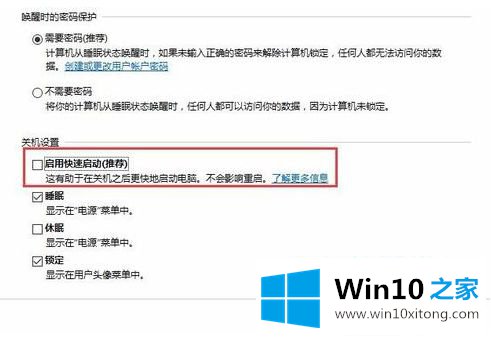
以上是thinkpad win10系统在屏幕较暗时关闭但不关闭的解决方案。希望对大家有帮助。
以上内容主要就是由小编给大家带来的win10系统关机时屏幕黑了但是没有关机的操作方式,多多关注本站,谢谢大家。
上一篇:大师解答win10的详尽解决举措